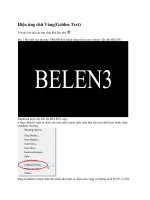Photoshop Cs5: hiệu ứng chữ chất lỏng pdf
Bạn đang xem bản rút gọn của tài liệu. Xem và tải ngay bản đầy đủ của tài liệu tại đây (504.03 KB, 11 trang )
Photoshop Cs5: hiệu ứng
chữ chất lỏng
hiệu ứng chữ chất lỏng
Trong hướng dẫn này, tôi sẽ trình bày cách thiết kế hiệu ứng chữ Splat bằng
chất lỏng. Một hướng dẫn thú vị, xin mời các bạn cùng theo dõi.
Tạo một hình ảnh mới với các thuộc tính sau:
Width: 11 inches
Height: 11 inches
Resolution: 300 ppi, 8bit
Background Color: White
Color Mode: RGB (Quan trọng hoặc nó sẽ không hoạt động)
Vì hiệu ứng mà chúng ta mong muốn sẽ có bề mặt như được hóa lỏng,
một font chữ được tạo ra với một chiếc bút chì hay brush tròn sẽ rất
hoàn hảo. Chọn Type tool và mở Character palette từ Options bar.
Font chữ mà tôi đã chọn có tên gọi là ‘WallowHmkBold’… nếu bạn
không cài đặt font chữ này trên hệ thống của bạn, bạn có thể sử dụng
font chữ mà bạn thích. Các thuộc tính đối với Charater như được nhìn
thấy bên dưới
Chú ý: màu sắc là màu xám #666666 và không bắt đầu bằng màu đen
Nhập từ chéo qua bề mặt của hình ảnh.
hay đổi kích thước layer type, sau đó vẽ một vài điểm màu xám bổ
sung xung quanh type.
Mở Channels palette và sao chép một Channel…Channel màu xanh
dương sẽ rất thích hợp. Vào Image>Adjustments>Invert.
Mở Filter Menu và chọn Blur>Gaussian Blur. Đầu tiên, Blur Channel
với 25 pixel radius. Blur Channel một lần nữa với radius of 15 pixels.
Làm hiển thị tất cả layer khác (nhấp chuột lên icon eye phía bên trái
của RGB)
Ẩn Channel copy màu xanh lam, nhưng đừng delete nó…bạn sẽ cần
nó trong một hoặc 2 phút nữa.
Nhấp chuột lên các chữ cái RGB để chắc rằng RGB Channel đã được
kích hoạt
Vào Filter>Render>Lighting Effects. Thiết lập nó như được phác thảo
trong hình ảnh bên dưới…Đảm bảo bạn đã chọn Blue cope channel
như là Texture Channel.
Hãy chắc chắn bạn đã thay đổi Angle và Shape sang bên trái một chút
bằng cách Drag 4 dot
Kết quả của tất cả các bước mà chúng ta đã thực hiện ở mức độ khá cơ
bản, và bạn có thể thực hiện khá nhiều điều tương tự nhau với một
Layer Style. Tuy nhiên một số thói quen đã làm mất đi sự khó khăn,
và tôi thích kết quả cuối cùng tốt hơn khi Channel ăn khớp với nhau.
Tôi có thể nói gì? Tôi đã thực hiện nó theo cách này ít nhất từ PS6, và
nếu nó đã bị gãy đoạn, xin đừng chỉnh sửa lại.
Sao chép text layer và vào Filter>Sketch>Chrome. Thiết lập các
Reflection (hình ảnh phản chiếu) như các bạn thấy trong hộp thoại bên
dưới:
Bây giờ, bạn có thể thử nghiệm với Layer Styles một chút. Mở hộp
thoại Layer Styles và chọn Bevel/Emboss. Nhập các thiết lập
sau….Chú ý màu sắc Shadow ngược lại với màu xám #666666 và
không phải là màu đen. Hãy chắc Gloss Contour đã thanh đổi thành
hình nón. Khi thực hiện xong, nhấp OK
Tạo Curves adjustment layer và Levels adjustment layer với các thiết
lập như các bạn thấy bên dưới:
Tương phản với background màu đen là màu sắc thực sự tươi sáng.
Ẩn background layer hoặc các layers (nếu bạn đã thêm màu đen một
cách khác biệt) và mergr chúng lại các layer khác.
Thiết kế chữ Splat bằng chất lỏng chất lượng, vào Filter>Liquify. Sử
dụng Bloat tool để mở rộng nếu không thì warp các vùng của text như
bên dưới. Khi bạn đã hài lòng với các hình xoắn, nhấp OK.
Bây giờ, bạn có thể đưa text vào trong bất kỳ hình nào bạn chọn.
Trong ví dụ sau, tôi đã Blur background, đặt text trong document đó,
sau đó đặt một bản sao chéo của layer đã Blur bên trên text. Blend
Mode của layer trên cùng thay đổi sang Soft Light để hợp với
reflection của kiểu chữ, hoặc làm cho kiểu chữ xuất hiện trong suốt
cho phép bạn nhìn thấy background. Tôi để bạn quyết định về những
gì đang xảy ra.
Đó là tất cả những gì chúng ta phải làm